Er videoen min uskarp eller av dårlig kvalitet på Instagram Story? Her er noen løsninger
Instagram er en av de mest populære plattformene for deling av innhold, og Stories-funksjonen lar brukere legge ut videoer som forsvinner etter 24 timer. Men selv om Instagram Stories er en morsom måte å engasjere følgere på, komprimerer appen ofte videoer under opplasting, noe som fører til uskarpe resultater. Det er frustrerende, spesielt hvis du har prøvd å spille inn en video av høy kvalitet. Hvis du har lurt.
«Hvorfor er videoen min uskarp på Instagram Story?» eller til og med «Hvorfor er 4K-videoen min uskarp på Instagram Story?»
Jeg har det du trenger. I dette innlegget skal vi forklare hvorfor og hvordan du kan forhindre det, samt måter å gjøre det på. fikse uskarpe videoer på Instagram.
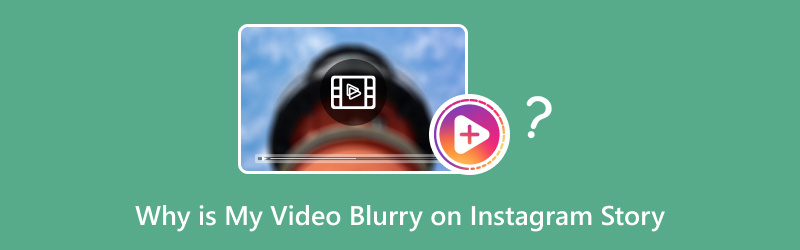
- GUIDELISTE
- Del 1. Hvorfor er videoen min uskarp på Instagram Story
- Del 2. 3 måter å fikse uskarpe videoer på Instagram Story
- Del 3. Bonus: Slik fikser du en nedlastet Instagram-video som er uskarp
Del 1. Hvorfor er videoen min uskarp på Instagram Story
Før vi dykker ned i løsningene, la oss bryte ned årsakene til uskarpe videoer på Instagram Stories. Hvis du har lurt på: «Hvorfor er 4K-videoen min uskarp på Instagram Story?» eller «Hvorfor er videoen min på Instagram Story uskarp?», er her de vanligste årsakene.
1. Komprimering under opplasting
Instagram reduserer størrelsen på videoer for å spare båndbredde og forbedre lastetiden på mobile enheter. Denne komprimeringen reduserer kvaliteten på videoen, noe som ofte resulterer i uskarpt eller pikselert opptak. Dette er spesielt merkbart hvis du har lastet opp en HD-video (for eksempel 1080p eller 4K). Appen prøver å redusere filstørrelsen for å gjøre det enklere å laste opp, men denne prosessen kan gå på bekostning av kvaliteten.
2. Dårlig internettforbindelse
En annen grunn til at videoen din kan se uskarp ut på Instagram Stories er en svak eller ustabil internettforbindelse. Hvis forbindelsen din er treg, kan det hende at appen ikke klarer å laste opp videoen din ordentlig, noe som fører til at en versjon av lavere kvalitet legges ut. Noen ganger kan Instagram komprimere videoen mer aggressivt når den oppdager en treg forbindelse.
3. Kamerainnstillinger og videokvalitet
Noen ganger er ikke problemet med Instagram i seg selv, men med videokvaliteten du laster opp. La oss si at du spiller inn videoen din med et kamera med lav oppløsning eller bruker Instagram-appens innebygde kamera (som ikke alltid tar opp opptak i høyeste kvalitet). I så fall kan resultatet bli en uskarp video. Selv om nyere smarttelefoner har fantastiske kameraer, kan innstillinger som bildefrekvens, oppløsning og autofokus påvirke videoens klarhet.
4. Instagrams innebygde filtre og redigeringsverktøy
Instagram tilbyr en rekke redigeringsverktøy og filtre for å forbedre videoene dine før du deler dem. Enkelte filtre kan imidlertid påvirke klarheten til videoen din. For eksempel kan bruk av sterke filtre eller effekter føre til at videoen din ser kornete eller uskarp ut når den er lastet opp.
Del 2. 3 måter å fikse uskarpe videoer på Instagram Story
Nå som vi vet hvorfor videoen din kan være uskarp på Instagram Stories, la oss snakke om hvordan vi kan fikse det. Disse løsningene har fungert for meg, og de burde hjelpe deg med å sikre at videoene dine ser skarpe og klare ut når de legges ut.
1. Slå av dataspareren
Instagram tilbyr et «Datasparing»-alternativ som senker videokvaliteten for å spare data. Dette kan imidlertid gjøre at opplastede videoer blir uskarpe. Deaktivering av denne funksjonen kan forbedre klarheten i videoene dine.
Slik slår du av Datasparing på Instagram:
• Åpne Instagram-appen.
• Trykk på profilbildet ditt nederst til høyre.
• Deretter får du tilgang til innstillingene dine ved å velge de tre horisontale linjene øverst til høyre.
• Trykk på Innstillinger > Konto > Bruk av mobildata.
• Slå av Datasparer alternativ.
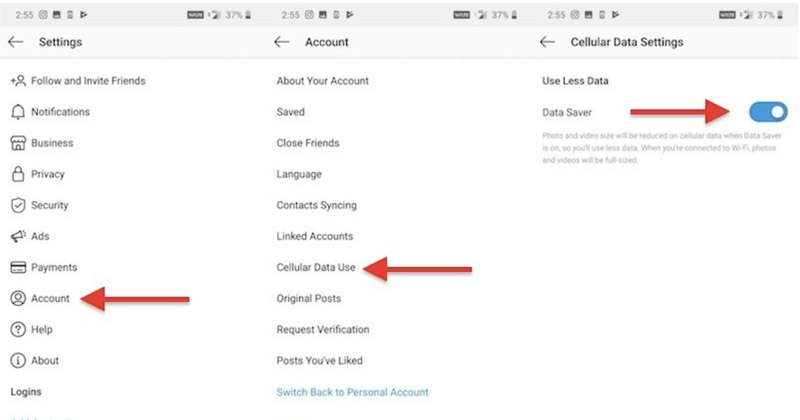
Ved å slå av Data Saver-funksjonen, laster Instagram opp videoen din i original kvalitet, og forhindrer at den blir uskarp på grunn av komprimering.
2. Slå på opplastinger av høy kvalitet
Instagram har også en innstilling for å aktivere opplastinger av høy kvalitet, noe som sikrer at videoer lastes opp i best mulig kvalitet. Denne funksjonen er slått av som standard, men å aktivere den kan utgjøre en stor forskjell.
Slik slår du på opplastinger av høy kvalitet på Instagram:
• Start Instagram-appen og naviger til profilen din.
• Trykk på de tre horisontale linjene øverst til høyre for å få tilgang til menyen.
• Trykk på Innstillinger > Konto > Databruk.
• Slå på Opplastinger av høy kvalitet alternativ.
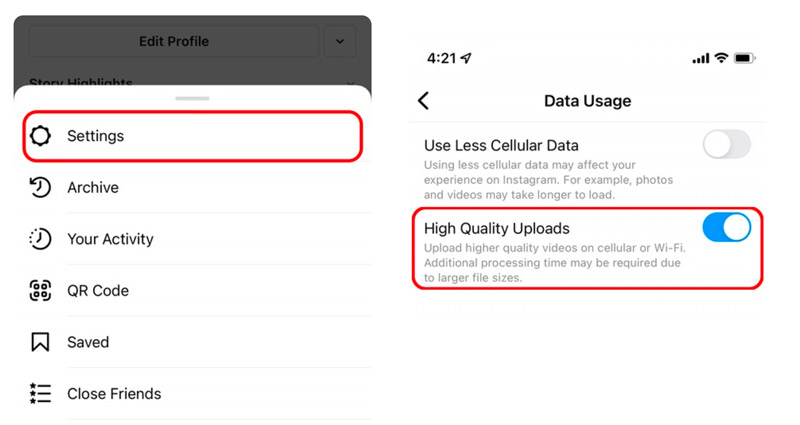
Denne funksjonen lar Instagram laste opp videoer av høy kvalitet, noe som reduserer sjansen for uskarpe videoer. Det er fordelaktig hvis du laster opp HD-opptak, for eksempel 1080p- eller 4K-videoer.
3. Bruk et Instagram Story-kamera
Hvis du tar opp videoen din direkte i Instagram-appen, kan den bli komprimert automatisk før opplasting. Dette kan føre til tap av kvalitet. En måte å omgå dette på er å ta opp videoen med telefonens innebygde kameraapp (som vanligvis tilbyr bedre kvalitetsinnstillinger) og deretter laste den opp til Instagram.
Etter at du har tatt opp videoen, må du sørge for at den har riktig sideforhold for Instagram Stories (9:16), og deretter laste den opp via Instagram-appen. På denne måten kan du beholde mer av den opprinnelige videokvaliteten.
Hvis videoforholdet ikke er riktig, følg bare dette innlegget for å endre størrelsen på Instagram-videoen nå.
Del 3. Bonus: Slik fikser du en nedlastet Instagram-video som er uskarp
Noen ganger er ikke problemet med opplastingen din, men med nedlastede Instagram-videoer. Hvis du har lagret en video fra Instagram og lagt merke til at den ser uskarp eller pikselert ut, finnes det en enkel måte å forbedre den på. Et av de beste verktøyene jeg har funnet for å forbedre uskarpe videoer er ArkThinker Video Converter Ultimate, som har en videoforbedring som kan fikse uskarpe videoer eller videoer av lav kvalitet.
Det er et alt-i-ett-verktøy for videokonvertering og -forbedring. Video Enhancer-funksjonen lar deg forbedre Instagram-videokvaliteten ved å oppskalere oppløsningen, redusere videostøy og forbedre lysstyrke og kontrast. Dette er spesielt nyttig for å forbedre uskarpe videoer på Instagram.
Her er en trinnvis veiledning for å forbedre disse videoene ved hjelp av ArkThinker Video Converter Ultimate:
Last ned og installer ArkThinker Video Converter Ultimate gratis på datamaskinen din fra det offisielle nettstedet. Den er kompatibel med Windows- og Mac-maskiner, og du kan bruke den på begge enheter.
Åpne programmet, finn Verktøykasse fanen, og finn Video Enhancer.

Klikk på den store + -knappen for å importere den uskarpe Instagram-videoen du vil forbedre.
Når videoen er lastet inn, velg alternativer som Oppskalert oppløsning, Fjern videostøy, og Optimaliser lysstyrke og kontrast for å forbedre klarheten til Instagram-videoen din.

Når alle detaljene er klare, velg utgangen Instagram-videoformatog oppløsning, og klikk på Forbedre-knappen for å bruke forbedringene og lagre den forbedrede videoen.

Før du begynner
Jeg har brukt ArkThinker Video Converter Ultimate et par ganger for å forbedre uskarpe Instagram-videoer jeg lastet ned. Resultatene var imponerende! Videoene mine så skarpere ut, med mer presise detaljer og redusert kornethet. Ulempen er at forbedringsprosessen kan ta litt tid, spesielt for lengre videoer. Men den endelige utskriftskvaliteten er verdt ventetiden. En ting jeg likte med verktøyet er den enkle bruken, ingen kompliserte innstillinger og det enkle grensesnittet som gir utmerkede resultater.
Konklusjon
Hvis du har spurt deg selv: «Hvorfor er videoen min uskarp på Instagram Story?» eller «Hvorfor er 4K-videoen min uskarp på Instagram Story?», kan flere faktorer påvirke kvaliteten på opplastingene dine. Fra Instagrams komprimeringsalgoritmer til svake internettforbindelser er det mange grunner til at videoene dine kan miste klarhet under opplastingsprosessen. Heldigvis kan du forbedre kvaliteten på Instagram Stories-videoene dine betraktelig ved å deaktivere Data Saver, aktivere opplastinger av høy kvalitet og bruke den innebygde kameraappen.
For nedlastede videoer som er uskarpe, er ArkThinker Video Converter Ultimate et fantastisk verktøy som kan forbedre videokvaliteten og gjenopprette skarpheten du leter etter. Ved å følge våre delte tips kan du slutte å bekymre deg for uskarpe Instagram-videoer og fokusere på å dele øyeblikkene dine i høy kvalitet!
Gi meg beskjed i kommentarfeltet hvis du har noen spørsmål, eller om du har prøvd disse løsningene selv!
Hva synes du om dette innlegget? Klikk for å rangere dette innlegget.
Utmerket
Vurdering: 4.8 / 5 (basert på 412 stemmer)
Finn flere løsninger
Slik reparerer du MP4-filer – enkle og effektive måter å fikse ødelagte videoer på Slik reparerer du ødelagte eller skadede MOV-filer (2025-guide) Slik reparerer du ødelagte AVI-videofiler: Enkle løsninger og løsninger Lag en videokollasje for Instagram [Mobil & Desktop] Juster videolengden for Instagram-innlegg, historier og IGTVRelative artikler
- Redigere video
- Hvordan lage en kort video lengre med 3 forskjellige metoder
- Sløyfe en video på iPhone, iPad, Android-telefon og datamaskin
- Gratis programvare for videoredigering – 7 beste gratis videoredigeringsapper
- 3 TikTok Watermark Remover-apper for å fjerne TikTok Watermark
- Videofilter – Hvordan legge til og sette et filter på en video 2024
- Slik bremser du en video og lager slow motion-video 2024
- Del den store videofilen din med 3 beste filmtrimmere 2024
- Hvordan legge til vannmerke til video på forskjellige enheter 2024
- 5 beste MP4-kompressorer for å redusere videofilstørrelsen 2024
- Detaljert veiledning om hvordan du bremser en video på Snapchat 2024


